WPS Office 如何将演示文稿在线分享?
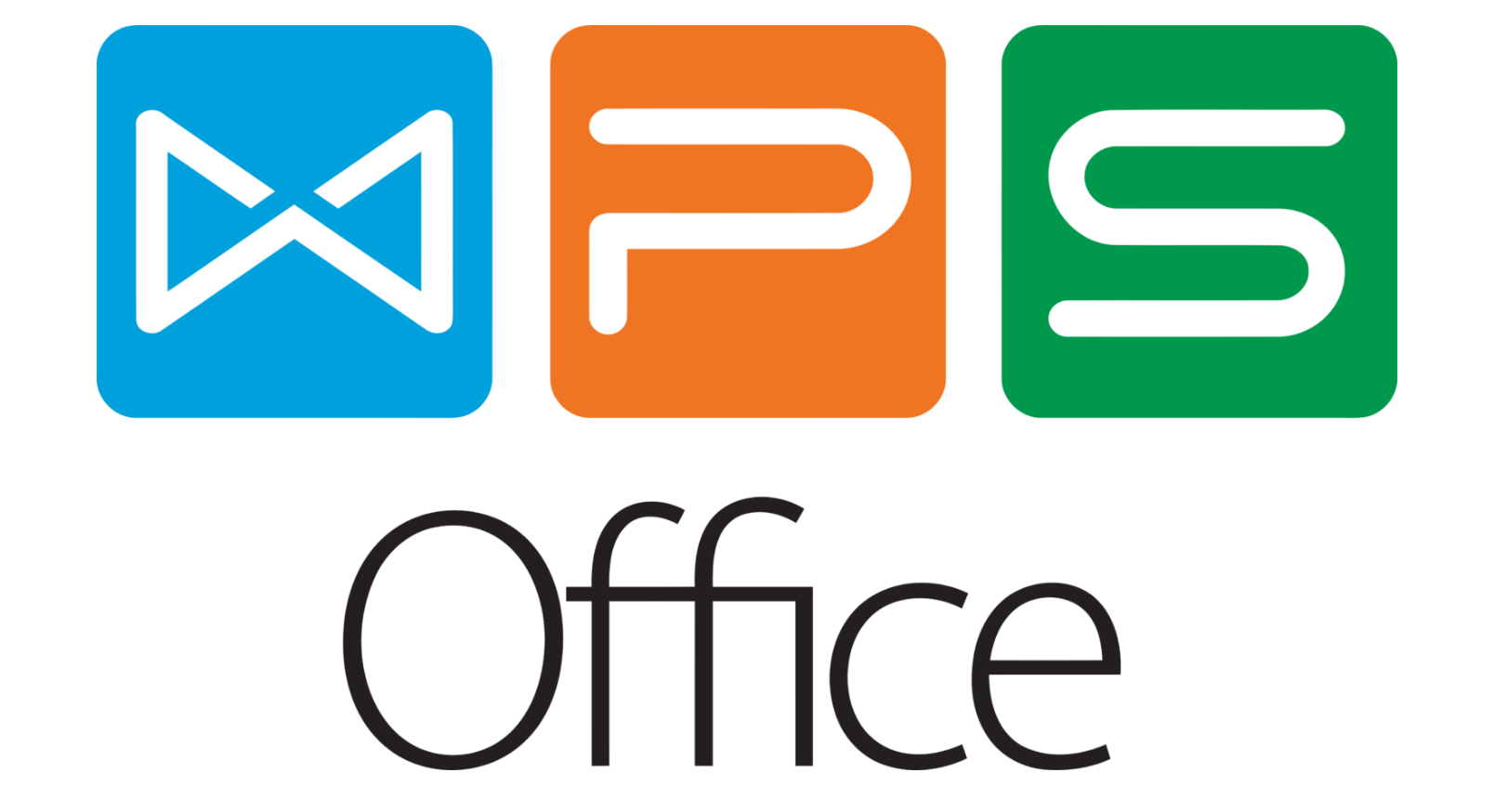
传统分享方式的桎梏
在深入WPS解决方案前,先明确传统PPT分享的常见痛点:
版本混乱
通过邮件附件发送PPTX文件,接收者各自修改,最终产生多个版本,合并困难,易出错。
反馈延迟
收集反馈需反复发送文件或汇总意见,效率低下,沟通成本高。
设备与软件限制
接收方可能未安装PowerPoint或兼容软件(如老旧Office版本),导致无法打开或格式错乱。
协作壁垒
多人无法在同一文件上实时编辑讨论,协作效率远低于石墨文档、语雀等在线协作文档。
安全与权限失控
文件一旦发出,难以控制后续传播和编辑权限,敏感信息易泄露。
演示局限
远程会议时,无法便捷地共享演示并实时控制翻页、激光笔等。
WPS Office的云端协作生态
WPS Office 以其深度整合的云端服务(WPS云文档)和强大的协作功能,直击上述痛点,提供了高效、安全、灵活的在线分享方案:
一键生成分享链接
将文件存储在WPS云端,生成访问链接,接收者无需下载文件或特定软件(如完整版Microsoft Office),只需浏览器即可查看甚至协作。
精细化权限管理
灵活设置链接的查看、评论或编辑权限,精确控制谁能看、谁能改,保障文件安全。权限管理细致程度不逊于OneNote的共享设置。
实时多人协作
支持多人同时在线编辑同一份演示文稿,光标位置、编辑内容实时可见,沟通效率媲美腾讯文档或飞书文档的协作体验。
内置评论与批注
直接在幻灯片上添加评论、@同事,进行针对性讨论,所有反馈集中记录,避免信息碎片化。
卓越格式兼容性
完美兼容.pptx、.ppt等主流格式,确保文件在WPS与Microsoft PowerPoint间转换时,内容、排版、动画效果高度一致。
远程演示(会议)功能
一键发起在线会议,共享演示文稿。主讲人可控制翻页,参会者可实时查看演示,使用激光笔、画笔工具标注重点,提升远程演示互动性。
版本历史与恢复
自动保存所有编辑历史,轻松回溯至任意版本,防止误操作导致内容丢失。
跨平台无缝衔接
无论使用Windows、macOS、Linux、iOS、Android或Web网页版,均可访问和协作处理同一份云端文稿,实现真正的移动办公。
三步实现高效分享与协作
以下操作基于WPS Office最新个人版/专业版,界面简洁直观:
第一步:基础分享 - 生成访问链接
保存至云端: 在WPS演示中打开您的PPT文件,点击左上角文件 > 保存/另存为,选择WPS云文档中的位置保存文件。
获取分享链接:
- 在文档编辑界面,点击右上角显眼的分享按钮。
- 在WPS云文档网页端(https://drive.wps.cn),找到文件,右键选择分享或点击文件右侧的分享图标。
设置权限:
- 在弹出的分享设置窗口中,选择链接权限:
- 仅查看:接收者只能查看,不能编辑、复制内容或下载。
- 可评论:接收者可添加评论批注,但不能直接修改幻灯片内容。
- 可编辑:接收者可对文档进行修改(需谨慎授予)。
- (可选) 设置链接有效期(7天、30天或永久)、密码访问、禁止下载/打印等高级安全选项。
复制链接并分享: 点击创建并复制链接,将生成的链接通过微信、钉钉、邮件等方式发送给协作者。对方点击链接即可在浏览器中打开文稿。
第二步:进阶协作 - 实时多人编辑
开启协作: 在生成分享链接时,将权限设置为可编辑。或者,在已分享的仅查看/可评论链接基础上,进入文档后点击右上角协作 > 进入协作模式(或类似按钮)。
邀请成员:
- 在编辑界面右上角,点击协作图标(通常显示当前在线人数)。
- 点击添加成员,可直接输入对方WPS账号(手机/邮箱)邀请,或复制邀请链接发送。
实时协作:
- 所有被邀请且拥有编辑权限的协作者,打开链接即可进入同一文档。
- 每个人的光标位置、选中的文本/对象会以不同颜色实时显示在他人屏幕上。
- 任何人的编辑(添加/删除文本、图片、形状,修改样式等)都会实时同步给所有在线成员。
- 利用评论功能(工具栏或右键菜单)针对特定幻灯片或元素进行讨论,@提醒同事。沟通效率接近Notion的评论体验。
第三步:高效演示 - 远程会议共享
发起会议: 在WPS演示中打开要分享的文稿,点击顶部菜单栏的会议选项卡。
选择共享模式:
- 远程会议:启动一个在线会议室,您作为主讲人控制演示。
- 演讲实录:录制您的演讲过程(含音频、视频、PPT翻页、标注),生成链接或视频文件分享。
邀请参会者: 系统会生成一个会议号/链接。点击邀请按钮,复制会议信息通过微信、钉钉等发送给参会者。
进行远程演示:
- 参会者通过链接或输入会议号加入会议。
- 作为主讲人,您正常翻页(键盘/鼠标/翻页笔),所有参会者屏幕同步跟随。
- 使用工具栏的激光笔、画笔工具在幻灯片上进行实时标注,引导观众注意力。
- (可选)开启麦克风、摄像头进行语音/视频讲解。参会者可通过文字聊天提问互动。
拥抱云端协作,让演示文稿焕发新生
WPS Office凭借其深度整合的云端能力与精心打磨的协作功能,彻底革新了演示文稿的分享模式。一键链接分享打破了设备与软件的藩篱,精细化的权限管理守护了信息安全,而激动人心的实时协作与远程演示则让团队沟通从未如此高效顺畅。无论您是个人用户需要快速分享成果,还是团队领导需推动项目协同,WPS都提供了强大且易用的解决方案。










